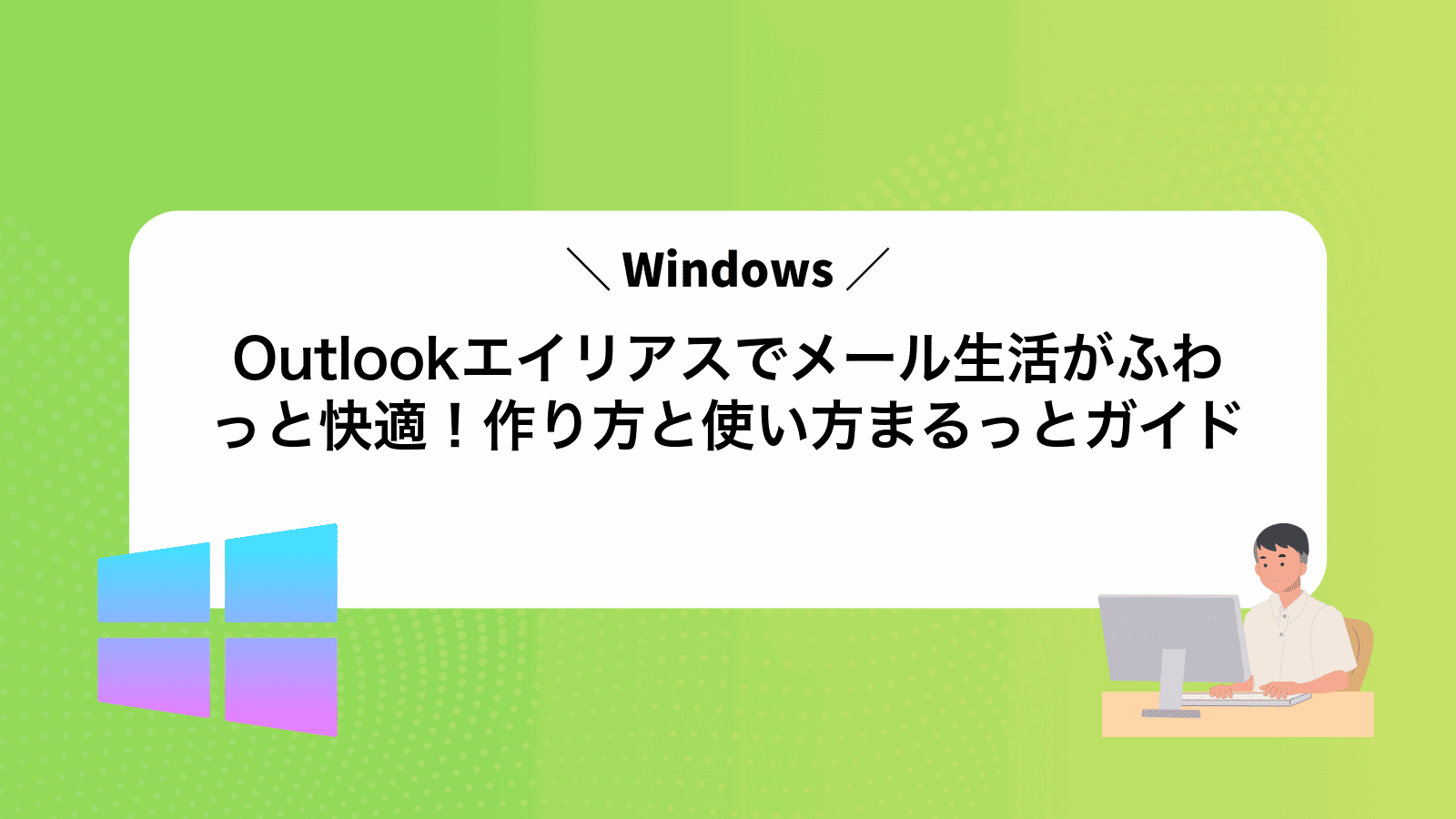Outlookで複数のアドレスを使い分けたいのに、エイリアスの設定方法がよくわからず手が止まっていませんか?
ここでは実際に設定を繰り返して得た手順を順に示し、作成から切り替え、整理までを一気にこなせるよう案内します。手順通りに進めるだけで迷わずメールを振り分けられ、プライベートと仕事をスマートに切り替えられます。
準備はマウスと数分の時間だけです。さっそくエイリアスを用意して、受信トレイをすっきり保ちながら送信元を自由に選べる快適なメール習慣を始めましょう。
Outlookエイリアスを作成して好きなアドレスを手に入れよう

Outlookエイリアスを使うと複数のメールアドレスをひとつの受信トレイで管理できます。趣味用や仕事用に分けたり、テストアドレスをサクッと作ったり、思いのままに使えます。
- Microsoftアカウントにサインイン:Outlook Webでログインします。
- エイリアスを追加:アカウント設定から好きなアドレスを登録します。
- 受信トレイで一元管理:メインアドレスと同じフォルダで送受信できます。
エイリアスはアカウントごとに最大10個まで登録できます。
Microsoftアカウントサイトから追加する方法
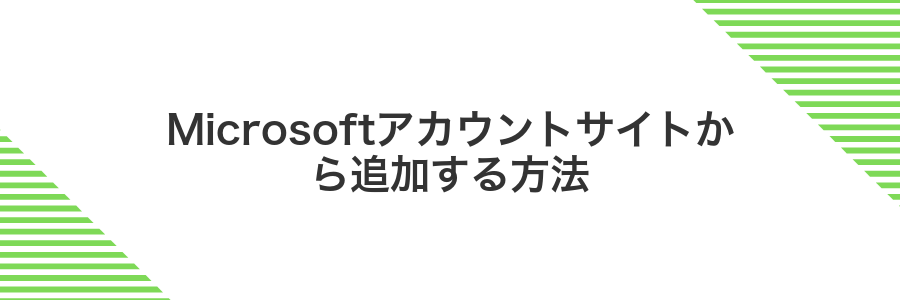
Microsoftアカウントサイトでは、ブラウザ上でサクッとエイリアスを追加できます。専用画面からすべてのエイリアスを一覧で確認できるので、メールアドレスの切り替えや整理がスムーズになります。
好きな名前を付けたアドレスを自由に作成でき、最大10個までのエイリアス登録が可能です。追加したエイリアスはすぐにOutlookに反映されるので、手間なく新しいアドレスで送受信を始められます。
①ブラウザーでMicrosoftアカウントページにサインインする
お好きなブラウザーを開いて、URL欄にhttps://account.microsoft.comと入力してください。
サインイン画面が表示されたらOutlookで使っているメールアドレスか電話番号を入力し、次へをクリックします。
パスワードを入力したあと、サインインボタンをクリックすればログイン完了です。
②左メニュー「あなたの情報」を開く
Outlookにサインインすると画面の左側にメニューが並びます。その中から人型のアイコンにマウスオーバーしてください。「あなたの情報」と表示されたらアイコンをクリックしてプロフィールページを開きます。
左メニューが折りたたまれている場合は画面左上のハンバーガーメニューをクリックして展開してください。
③「サインイン方法の管理」をクリックする
「セキュリティ情報」ページの「サインイン方法」のセクション内にある「サインイン方法の管理」という青いリンクを見つけてクリックしてください。
④「メールの追加」を選ぶ
アカウント設定画面の中から「メールの追加」を探してクリックします。表示が見つかりにくいときは、画面を上下にスクロールしてみてください。
ボタンはアイコン付きで少し目立つデザインなので、青い文字かアイコンを目印にするのがおすすめです。
⑤「新しいエイリアスを作成」を選択して好きなアドレスを入力する
画面右側の「新しいエイリアスを作成」をクリックすると入力欄が出てきます。
英数字とピリオド(.),アンダースコア(_),ハイフン(-)だけが使えます。
すでに使われているものは登録できないので、数字を足すなどしてユニークなアドレスを考えてみましょう。
入力できる文字は英数字とピリオド(.),アンダースコア(_),ハイフン(-)だけです。スペースや日本語は使えないので気をつけてください。
⑥「追加」を押して確認メールを受信する
エイリアス設定画面の下にある追加ボタンを押します。
設定したアドレス宛てに数秒で確認メールが届きます。
届かない場合は迷惑メールフォルダーを確認してください。
⑦届いた確認メールのリンクを開き追加完了
Microsoftアカウントから届いたメールを開き、本文中にある「今すぐ確認」リンクをクリックしてください。この操作でエイリアスの認証が完了します。ブラウザ画面に「別名の追加が完了しました」と表示されたら成功です。
OutlookWeb版から直接追加する方法
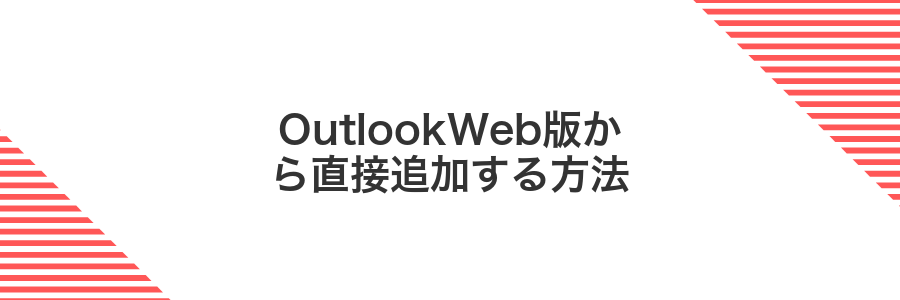
まずはOutlookWeb版の設定画面からエイリアスを追加するやり方を見ていきます。Webメール上で操作を完結できるのでMicrosoftアカウントの管理ページを別タブで開かなくても大丈夫です。
この方法では作成したエイリアスがメール送受信の一覧にすぐ反映されます。個人のMicrosoftアカウントや職場のOffice365アカウントでも同じ手順で利用できるため、とても手軽に新しいアドレスが使い始められます。
①ブラウザーでoutlook.comを開きサインインする
まずは普段お使いのブラウザーを起動してください。アドレスバーにoutlook.comと入力してアクセスします。
サインイン画面が表示されたらMicrosoftアカウントのメールアドレスを正確に入力し、次の画面でパスワードを入れてサインインボタンをクリックしてください。
共有PCで操作するときはプライベートウィンドウを使うと履歴が残らず安心です。
もし複数のアカウントを切り替えたいなら、ブラウザーのプロフィール機能を活用するとスムーズに移動できます。
セキュリティを高めたい場合は、サインイン後に二段階認証をオンにしておくと安全性がアップします。
②右上歯車アイコンから「Outlookのすべての設定を表示」を開く
Outlook Webの右上にある歯車アイコンをクリックすると、設定用の小さなパネルが画面右側に開きます。
パネルの一番下までスクロールすると「Outlookのすべての設定を表示」というリンクが現れるので、そこを選んで詳細設定画面に移動してください。
設定パネルが畳まれていると見つけにくいことがあります。スクロールで確実にリンクを探しましょう。
③「メール」→「同期メール」を選ぶ
Outlook設定画面の左側からメールをクリックしたら、その下にある同期メールを選んでください。ここで過去何日分のメールを同期するか決められます。
④「エイリアスの管理」をクリックする
アカウントページの右上にあるエイリアスの管理というリンクを探してクリックしてください。画面が切り替わるまで待つと、新しいエイリアスを追加できる設定画面が表示されます。
⑤「メールの追加」を押す
エイリアスの一覧画面を下までスクロールして、「メールの追加」ボタンを見つけてください。
ボタンをクリックすると小窓が開き、ここで追加したいメールアドレスを入力できるフォームが表示されます。
⑥希望するエイリアスを入力し「追加」をクリック
「エイリアスの追加」欄がアクティブになったら、半角英数字または「_(アンダースコア)」を使って欲しいアドレス文字列を入力します。
入力後に追加ボタンを押せば、数秒で新しいエイリアスが反映されます。既存と重複しない文字列を選ぶとスムーズです。
⑦確認メールのリンクを開き完了
受信トレイに届いた確認メールを開き、本文中のリンクをクリックしてください。ブラウザでエイリアス登録完了の画面が表示されたら設定は完了です。念のためOutlookのアドレス一覧に新しいエイリアスが追加されているか確認しましょう。
エイリアスを使って受信トレイをスッキリ&送信を切り替えよう

Outlookのエイリアスは受信トレイをすっきり保つ自動振り分けと、メール作成時に送信元アドレスをかんたんに切り替える使い方があるよ。
- 自動振り分けルールで整理:エイリアスごとにフォルダを作ってルールを設定し、特定のアドレス宛てメールを自動で移動させる。
- 送信アドレスの切り替え:新規メール作成時や返信画面の差出人欄から、プルダウンで使いたいエイリアスを選ぶだけ。
ルールでエイリアス宛メールをフォルダーに自動移動

エイリアス宛のメールはOutlookのルール機能を使うと、自動で指定のフォルダーへ移動でき、とても快適になります。受信トレイが煩雑にならず、プライベート用や仕事用のメールをサッと区別できるようになります。
条件に「受信者のアドレス」を指定し、登録したエイリアスを正確に入力すれば、届いた瞬間に移動が完了します。複数のエイリアスを使い分けている人ほど管理しやすくなる便利な方法です。
①Outlookを開き左上の設定アイコンをクリック
Outlookのウェブ版またはデスクトップアプリを起動して画面左上の歯車マークを探します。歯車アイコンにカーソルを合わせると「設定」と表示されるのでクリックしてください。
②「メール」→「ルール」を選ぶ
Outlookを開いたら上部の「メール」をクリックしてから「ルール」を選びます。Windows版ではホームリボンにボタンがあるのでリボンが隠れているときはCtrl+F1で展開して探しましょう。
③「新しいルールを追加」を押す
ルール一覧の上部にある新しいルールを追加ボタンをクリックしてください。画面が切り替わり、ルールの詳細設定画面が表示されます。
④条件で「宛先がエイリアス」を選択
条件を追加する画面で、ドロップダウンから宛先がエイリアスを選択してください。
エイリアスが複数あるときは、入力欄にアドレスの一部を入れると候補が絞り込まれて選びやすくなります。
⑤アクションで「フォルダーへ移動」を指定
ルールの設定画面でアクションを追加をクリックします。その中から「フォルダーへ移動」を選び、移動先のフォルダーを指定します。ここでエイリアス用に作成したフォルダーを選ぶと、該当アドレス宛のメールが自動で振り分けられます。
複数のフォルダーをまたぎたい場合は再度アクションを追加して同じ手順をくり返すと便利です。
⑥「保存」をクリックして完了
一覧画面右上にある保存をクリックします。数秒待つと画面上部に「変更を保存しました」のメッセージが表示され、新しいエイリアスがすぐに使えるようになります。
差出人をエイリアスに切り替えて送信

Outlookでメールを書くときに差出人欄をクリックすると、あらかじめ登録したエイリアスが一覧にずらりと並びます。ここから好きなアドレスをパパッと選ぶだけで、本来のメールアドレスを隠しつつ一通りのメールを送信できます。
プライベート用と仕事用、あるいはプロジェクト別にエイリアスを切り替えられるので、受信者ごとに適切な印象を残せます。たとえば、テスト用のエイリアスを用意しておけば、自分宛のテストメールと本番メールが混ざらず便利です。
エイリアスの切り替えは設定不要で使えるのが魅力です。作成したエイリアスはすぐに送信画面で選べるので、複数の顔を持ちたいシーンや一時的にアドレスを隠したいときにもサクッと対応できます。
①新しいメール作成画面で差出人欄の▼をクリック
新しいメール作成画面を開いたら、画面上部の差出人欄にある▼をクリックして、利用可能なアドレスの一覧を表示します。
②リストからエイリアスを選ぶ
メール作成画面の差出人欄をクリックすると、登録済みのエイリアスが一覧で表示されます。使いたいアドレスをリストから探してクリックしましょう。
選択後はそのまま本文を作成し送信するだけで、相手には選んだ別名アドレスでメールが届きます。
リストに目的のエイリアスが見当たらないときは、エイリアスの追加設定が完了しているかMicrosoftアカウントで確認してください。
③本文を書いて送信
宛先や件名を確認したら、メッセージ本文に伝えたい内容を入力します。相手に読みやすいように段落を分けたり、箇条書きでポイントを整理しても◎。
入力が終わったら画面上部の送信ボタンをクリックしてメールを送信します。
送信前に送信元(From)がエイリアスに設定されているか必ずチェックしてください。
不要になったエイリアスを削除または無効化
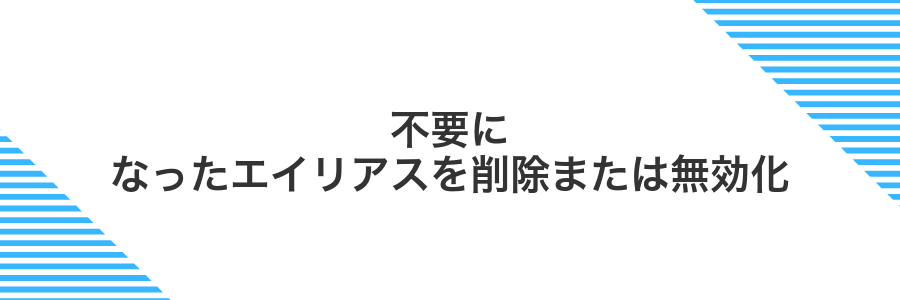
不要になったエイリアスは無効化で一時的にメール受信を止められます。管理画面からスイッチを切り替えるだけなので、また使いたくなったときにはワンクリックで復活できます。
完全に使わないアドレスを手放したい場合は削除を選びます。削除するとOffice365側からも消えるため、同じ文字列をあとで別のエイリアスに再利用したいときにすっきり解放できて便利です。
①Microsoftアカウントページで「サインイン方法の管理」を開く
ブラウザを起動してアドレスバーに「https://account.microsoft.com/security」と入力してアクセスします。
画面右上のサインインボタンを押し、メールアドレスとパスワードを入力してログインします。
ログイン後、画面上部の「セキュリティ」を選び、その中にある「サインイン方法の管理」をクリックします。
この画面でメールアドレスのエイリアス追加や削除などの操作ができるようになります。
②リストから不要なエイリアスの「削除」を押す
エイリアス一覧で消したいメールアドレスを見つけたら、その行の右端にある削除ボタンをクリックしてください。確認ダイアログが表示されるので、表示内容をよく読んでから「削除」を選びます。
一覧が長い場合はCtrl+Fでエイリアスの頭文字を検索すると素早く見つかります。ブラウザーによっては画面のリロードが必要な場合があるので、反映を確認してください。
削除したエイリアスは元に戻せないので、本当に不要かどうか慎重に確認してください。
③確認ダイアログで「削除」を選び完了
表示された確認ダイアログで削除する内容を最終チェックし、合っていれば削除を選んで操作を完了させます。
よくある質問

- Outlookでエイリアスは何件まで作成できる?
-
Microsoftアカウントでは最大10件のエイリアスが作成できます。実際にプログラマー視点で運用すると、複数アドレスを一元管理しやすいのは5件くらいが目安です。
- エイリアスからメールを送信するときの差出人アドレス切り替え方法は?
-
メール作成画面の差出人欄をクリックして、エイリアスを選ぶだけです。もしリストに表示されない場合は、アカウント設定で該当エイリアスを「許可済み送信元」に追加してから再起動すると反映します。
- 既存のメールアドレスをエイリアスに設定できる?
-
Microsoftが発行していない外部アドレスそのものは追加できません。ただし、自分のカスタムドメインをMicrosoft 365に接続すれば、そのドメインで発行したアドレスをエイリアスとして使えます。DNS設定に慣れておくとスムーズです。
エイリアスで送ったメールに本来のアドレスは見えちゃう?
Outlookエイリアス送信ではFrom欄にエイリアスだけが表示され、本来のメールアドレスは基本的に受信者に見えません。
メールを実際に送信すると、宛先の受信トレイには「alias@あなたのドメイン」がFromとして表示されます。日常的なやり取りでは本来のアドレスが漏れる心配はほとんどありません。
ただしプログラマー視点でメールヘッダーを詳しく調べると「Return-Path」や「Received」行に元のアドレスが含まれていることがあります。メールクライアントのヘッダービューアー機能で確認するとわかりやすいです。
作れるエイリアスはいくつまで?
Outlook.com(無料版)では10個までエイリアスが作れます。不要になったものを削除して入れ替えもできるので、用途に合わせて整理しながら使ってみてください。Microsoft 365のビジネスプランを利用している場合はExchange Onlineの仕様で最大400個までプロキシアドレス(エイリアス)を追加できます。
スマホのOutlookアプリでもエイリアスは使える?
スマホのOutlookアプリでもエイリアスを活用できます。しかしいくつか知っておくと安心なポイントがあります。
- Web版での追加が必須:エイリアスはスマホアプリ単体で作成できません。PCやブラウザでログインしてあらかじめ追加してください。
- 最新バージョンで表示:アプリをアップデートすると差出人フィールドが出現します。古いバージョンだと見当たらない場合があります。
- 差出人の切り替え:メール作成画面で「差出人」をタップするとエイリアスが一覧に。好きなアドレスで送信できます。
- 共有メールボックスでは非対応:チーム用などの共有メールではエイリアスの選択肢が表示されません。この場合はPCでの送信をおすすめします。
差出人フィールドが見当たらない場合、画面右上の︙を開いて「差出人を表示」をオンにしてください。
エイリアスを変更したらOneDriveやTeamsは影響ある?
エイリアスを変えてもOneDriveやTeamsの中身や共有設定には何も影響しません。
Microsoftアカウントとしての基礎はそのままなので、ファイルやチャット履歴は今までどおり使えます。
サインイン画面に表示されるメールアドレスが新しいエイリアスに変わるだけなので、うっかり古いアドレスでログインしないようにお気をつけください。
メール通知は常に有効なエイリアスに届くよう自動で切り替わるので、見逃しもありません。
念のためセキュリティ情報(携帯電話番号や別の連絡先メール)を最新のまま保管しておくと、万が一のときも安心です。
エイリアスが届かないときはどうすればいい?
エイリアスに送ったメールが届かないときは、思い当たる原因をひとつずつ潰すと安心です。
特にチェックしてほしいポイントはこの5つです。
- 迷惑メールフォルダー:自動で振り分けられている場合があります。
- エイリアスの綴り:入力ミスがないかもう一度確認しましょう。
- 受信ルール(フィルター):意図せずブロックしていないかチェックします。
- サーバーの遅延:数分~数十分の遅れが発生することもあるので少し待ってみてください。
- Outlookの再ログイン:設定反映のためサインアウトしてからサインインすると改善する場合があります。
まずはこれらをチェックしてみてください。ひとつずつ確認すれば、ほとんどの場合すぐに解決できますよ。
まとめ

Outlookエイリアスの設定は、アカウント画面からエイリアスを追加し受信設定を確認するだけで完了します。手順通りに進めることで自分好みのメールアドレスがすぐに使えるようになり届いたメールは本来のアドレスに集約されます。
エイリアスを活用するとアドレスごとに迷惑メールをブロックできたり、用途ごとに使い分けて整理できたりします。プログラマー的視点ではフィルター条件を細かく設定して自動振り分けを強化するとさらに快適です。
日々のメール生活がすっきり楽しくなるエイリアス機能をぜひ試してみてください。ちょっとした工夫で返信漏れや管理の手間が減り、新しいメール体験が待っています。